在日常使用电脑的过程中,桌面图标作为我们与各种程序和文件交互的直观界面,其样式和排列方式往往影响着我们的使用体验。有时候,我们可能会因为审美疲劳或者个性化的需求,想要更改电脑桌面上的图标。那么,电脑桌面图标怎么更改呢?下面,我将详细介绍如何更改电脑桌面图标的各个方面,包括更改图标样式、调整图标大小以及排列图标等,让你的电脑桌面焕然一新。
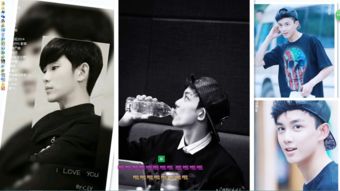
更改图标样式是最直接的个性化操作之一。无论是文件、文件夹还是快捷方式,都可以轻松更换成你喜欢的图标。

(1)找到目标图标:首先,在桌面上找到你想要更改的图标。

(2)右键点击:在图标上右键点击,会弹出一个菜单。

(3)选择“属性”:在弹出的菜单中,找到并选择“属性”选项。
(4)进入“更改图标”窗口:在属性窗口中,切换到“快捷方式”选项卡(对于文件夹,可能是“自定义”选项卡),然后点击“更改图标”按钮。此时,系统会弹出一个图标选择窗口。
(5)选择新图标:在图标选择窗口中,你可以浏览系统自带的图标。如果你想要使用自己下载的图标,可以点击“浏览”按钮,然后从自己的电脑中选择一个.ico格式的图标文件。选择好新图标后,点击“确定”按钮。
(6)应用更改:回到属性窗口,点击“确定”按钮,即可完成图标的更改。
(1)图标格式:请确保你选择的图标文件是.ico格式,这是Windows系统识别图标的标准格式。
(2)图标来源:为了电脑安全,建议从可靠来源下载图标文件,避免携带病毒或恶意软件。
桌面图标的大小也是可以根据个人喜好进行调整的。以下介绍几种调整图标大小的方法。
(1)右键点击桌面空白处:在桌面的空白区域右键点击鼠标。
(2)选择“查看”选项:在弹出的菜单中,选择“查看”选项。
(3)选择图标大小:在子菜单中,你可以看到“大图标”、“中等图标”和“小图标”三个选项。根据自己的需求选择一个合适的大小即可。
将鼠标放在桌面空白处,按住Ctrl键并滚动鼠标滚轮,向前滚动是增大图标,向后滚动则是缩小图标。这种方法可以快速调整图标大小,非常适合需要频繁调整图标的用户。
(1)打开系统设置:点击电脑的“开始菜单”,找到并点击“设置”图标,然后选择“系统”选项。
(2)进入自定义缩放设置:在系统设置中,点击“屏幕”选项,然后找到并点击“自定义缩放”。
(3)调整缩放比例:通过修改缩放比例的数值,可以调整整个桌面的显示大小,包括图标、文字等。这种方法适合对整个显示界面进行缩放调整的用户。
如果电脑图标出现排列混乱的情况,你可以通过自动排列图标来使它们整齐排列,同时调整图标大小。操作方法是在桌面上空白区域右键单击鼠标,然后选择“查看”>“自动排列图标”。电脑图标就会自动排列整齐,保持桌面整洁有序。
排列图标也是桌面个性化的一个重要方面。通过合理的排列方式,可以让桌面更加整洁、有序。
(1)右键点击桌面空白处:同样在桌面的空白区域右键点击鼠标。
(2)选择“排列方式”:在弹出的菜单中,选择“排列方式”选项。
(3)选择排列顺序:在子菜单中,你可以看到按“名称”、“大小”、“项目类型”或“修改日期”等排序的选项。根据自己的需求选择一个合适的排列顺序即可。
除了通过菜单进行排列外,你还可以直接点击并拖动图标到想要的位置。这种方法适合对图标位置有精确要求的用户。
在更改电脑桌面图标的过程中,还需要注意以下几点:
在进行任何更改之前,建议先备份重要文件。虽然更改图标通常不会对系统造成严重影响,但以防万一,备份总是明智的选择。
定期清理桌面上的无用文件和快捷方式,可以让桌面更加整洁、有序。这不仅提高了美观度,还提高了工作效率。
如前所述,为了确保电脑安全,建议从可靠来源下载自定义图标。避免使用来源不明的图标文件,以防携带病毒或恶意软件。
系统图标(如“我的电脑”、“回收站”等)通常不建议随意更改。因为更改这些图标可能会影响系统的识别性和稳定性。如果你确实想要更改这些图标,建议提前了解相关风险并做好备份工作。
通过以上介绍,相信你已经掌握了如何更改电脑桌面图标的各个方面。无论是更改图标样式、调整图标大小还是排列图标,都可以让你的电脑桌面更加个性化、整洁有序。在操作过程中,请确保遵循注意事项和建议,以确保操作的安全性和有效性。希望这篇文章能帮助你打造一个更加美观、实用的电脑桌面!
本站所有软件来自互联网,版权归原著所有。如有侵权,敬请来信告知 ,我们将及时删除。 琼ICP备2023003481号-5